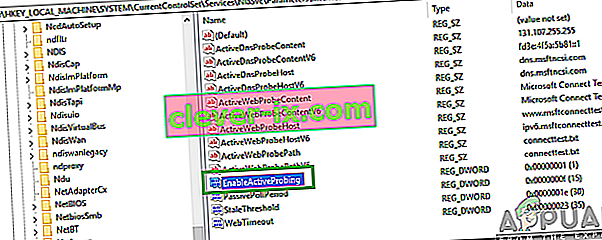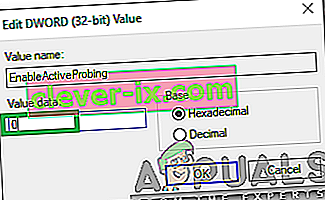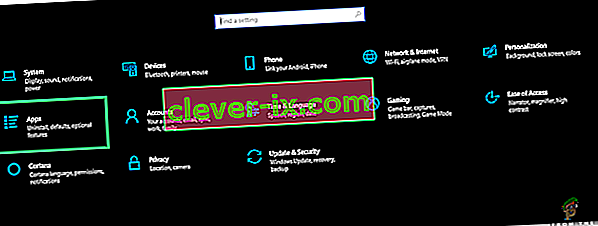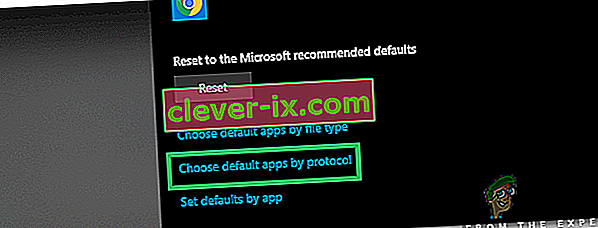Windows 10 is het nieuwste en beste van de besturingssystemen die door Microsoft zijn ontwikkeld. Het besturingssysteem wordt geleverd met veel prestatieverbeteringen en een veiligere architectuur. Onlangs zijn er echter veel rapporten binnengekomen waarin gebruikers geen verbinding met internet kunnen maken en een “ msftconnecttest.com/ redirect. Toepassing niet gevonden ”Er is een fout opgetreden terwijl u dit probeert.

Er is een functie NCSI (Network Connectivity Status Indicator) die verantwoordelijk is voor het bepalen van het beste netwerk voor een applicatie en het omleiden naar dat specifieke netwerk. In dit geval wordt het echter omgeleid naar twee URI's gerelateerd aan MSN die een statische pagina retourneren die aangeeft dat er een verbinding tot stand is gebracht. In dit artikel zullen we enkele van de redenen achter deze fout bespreken en ook haalbare oplossingen bieden om het probleem op te lossen.
Wat veroorzaakt de fout "msftconnecttest redirect" in Windows 10?
Nadat we talloze rapporten van meerdere gebruikers hadden ontvangen, besloten we het probleem te onderzoeken en een reeks oplossingen te bedenken om het probleem volledig op te lossen. We hebben ook gekeken naar de redenen waardoor deze fout wordt geactiveerd en hebben ze hieronder vermeld:
- Verbindingstest: elke keer dat een toepassing via Windows verbinding maakt met internet, voert deze een verbindingstest uit om het beste netwerk aan te geven dat kan worden gebruikt. Deze test kan soms mislukken en verhinderen dat de verbinding volledig tot stand wordt gebracht.
- HTTP / HTTPS-configuratie: in sommige gevallen is de standaardtoepassing voor het HTTP / HTTPS-protocol niet geselecteerd, waardoor deze fout wordt geactiveerd. Het is belangrijk dat voor deze specifieke protocollen een standaardbrowser wordt geselecteerd.
Nu u een basisidee heeft van de aard van het probleem, gaan we verder met de oplossingen. Zorg ervoor dat u deze implementeert in de specifieke volgorde waarin ze worden gepresenteerd om conflicten te voorkomen.
Oplossing 1: verbindingstest uitschakelen
Als de computer is geconfigureerd om een verbindingstest uit te voeren elke keer dat een toepassing probeert een verbinding tot stand te brengen, kan deze fout worden geactiveerd. Daarom zullen we in deze stap de verbindingstest volledig uitschakelen. Daarom:
- Druk op " Windows " + " R " om de "Uitvoeren" -prompt te openen.
- Typ " regedit " en druk op " Enter ".

- Navigeer naar het volgende adres
HKEY_LOCAL_MACHINE \ SYSTEM \ CurrentControlSet \ Services \ NlaSvc \ Parameters \ Internet
- Dubbelklik in het rechterdeelvenster op het item " EnableActiveProbing ".
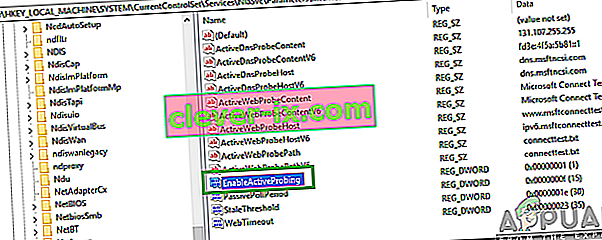
- In de “ Value data optie”, voert u “ 0 ” en klik op “ OK “.
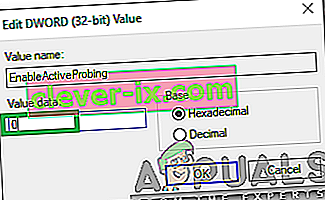
- Sluit het register en controleer of het probleem zich blijft voordoen.
Oplossing 2: de HTTP / HTTPs-configuratie wijzigen
In sommige gevallen wordt de fout geactiveerd als de standaardbrowser niet is geselecteerd voor het HTTP / HTTPS-protocol. Daarom zullen we in deze stap een standaardbrowser voor deze protocollen selecteren. Om dat te doen:
- Druk tegelijkertijd op de knoppen " Windows " + " I " om de instellingen te openen.
- Klik op de “ Apps optie” en selecteer “ Standaard Apps ” in het linkervenster.
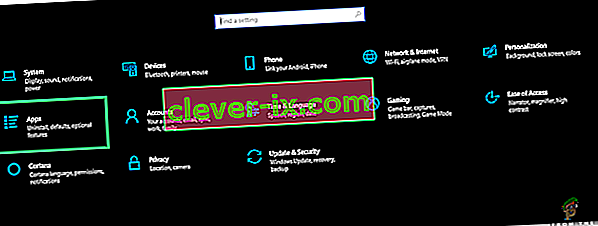
- Klik op de optie " Kies standaard apps per protocol ".
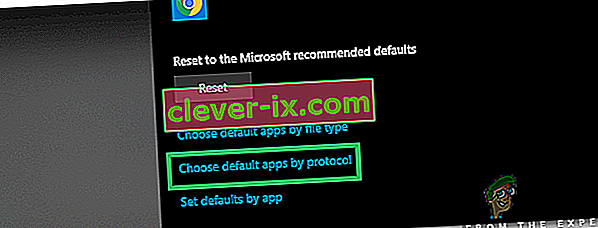
- Scroll naar beneden en klik op de " Selecteer een standaard " optie voor " HTTP ".
- Selecteer uw browser uit de lijst.
- Klik op de “Selecteer een standaard browser ” optie voor “ HTTPS ” en selecteer de browser uit de lijst.

- Sluit het venster en start uw pc opnieuw op.
- Controleer of het probleem zich blijft voordoen na het opnieuw opstarten.